作者| Rajnikant Kumawat
使用软件: Autodesk 3ds Max | Corona Renderer | Forest Pack | Photoshop
成图
灵感
这个作品的几乎所有灵感都来自"Hotel Bubble iceland"项目。
为此我找了很多照片,了解关于它的地点,真实的彩虹般的泡泡效果,表面的反射是怎么样的,
研究它们在现实中的运作方式,运用了哪种材料、哪种技术等等等等...
建模
我先是做了一个木质结构的基地,
使用了一些简单的box并添加了噪波和FFD修改器,使它们在某些地方有一些小起伏,就像是在室外(被磨损了的)木头。
我为每个木条单独添加UVW贴图,并随机移动坐标轴的位置,这样才能帮我保持真实。
在制作气泡表面上,我建了一个球,转化为可编辑多边形后添加壳修改器。
与泡泡主体连接着的走道则是一个圆柱体,处理手法同之前一样。
在制作泡泡内部结构上,我选择了(之前建好的)泡泡模型上的一些结构线,
将他们转化为图形(利用所选内容创建图形按钮)并勾选渲染中和视图中可见厚度。
后面的结构也使用了同样的手法,地板则是一些圆柱体和box
为了确保看起来真实我尽可能地添加了一些细节。
下部的窗帘是一些简单的平面添加了弯曲、噪波和壳修改器,排气管同样。
同时,我调用了一些简单的Megascan上的项目。
(译者注:近来许多优秀的作品都使用了Megascan,笔者也试用过几次,确实非常容易出效果,大家也可以多做尝试)
床和支架的模型来自3D Sky
实际上,在制作地面的过程中我没有使用任何插件,因为这个场景被树丛包围,
所以我认为没有必要浪费时间去做一个细节度很高的地表。
我仅仅创建了一个简单的平面,添加噪波,转化为可编辑多边形,涡轮平滑,个别地方使用了软选择。
景观方面我使用了Forest pack,并挑选了一些外部的(指非Forest pack内的)景观模型
我取消勾选了相机内的限制可见性选项(Forest pack中的选项),
因为如果我不这么做的话,建筑表面将会缺少很大一部分的前景反射(露馅了)。
材质
这个项目中的材质其实很简单,但是其中一些地方为了尽可能地表现得真实我还是仔细斟酌了一番。
在木质基地上我使用了脏旧贴图(dirt map)
灯光
在早晨的场景中我使用了corona sun和corona sky,在其他场景我还使用了Peter Guthrie HDRI。
我尝试了不同的光照方向来得到更好的光线和阴影(简称使用光线构图)
夜晚的场景中,我再台灯里添加了Corona sphere light,并使用了一张黄昏的HDRI
相机
我使用了Vray物理相机,在构思的时候我尝试了不同的透视角度和不同的构图。
在不同的氛围中我都启用了相机曝光,并调整ISO数值,快门速度和光圈大小,并尝试不同的颜色映射来调整亮部和阴影。
我使用了Corona volumetric material来得到大气雾
添加了一些渲染通道图
后期
实际上后期动作不大...由于草看起来像塑料一样很假所以我重点调整了绿色影调。
修改了天空,使用了几何法线阴影贴图来制作彩虹效果(这应该是指室内的炫光),最后调整了色阶和曲线。
优秀教程,与您共同学习!






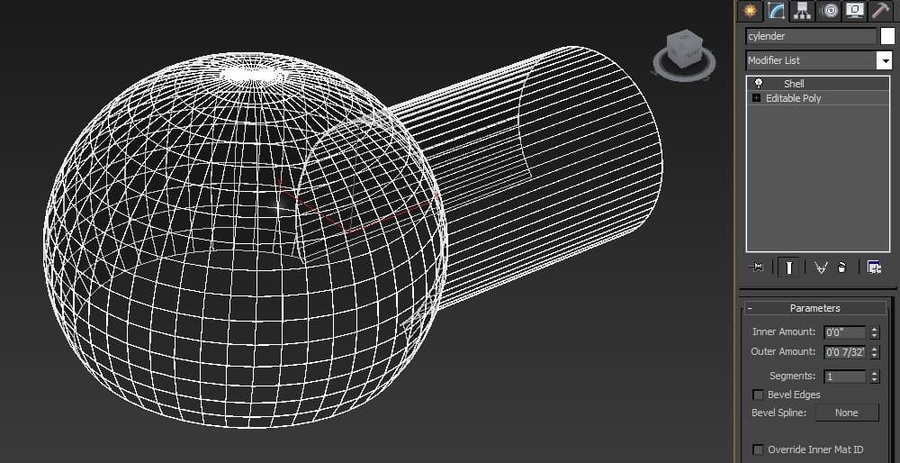
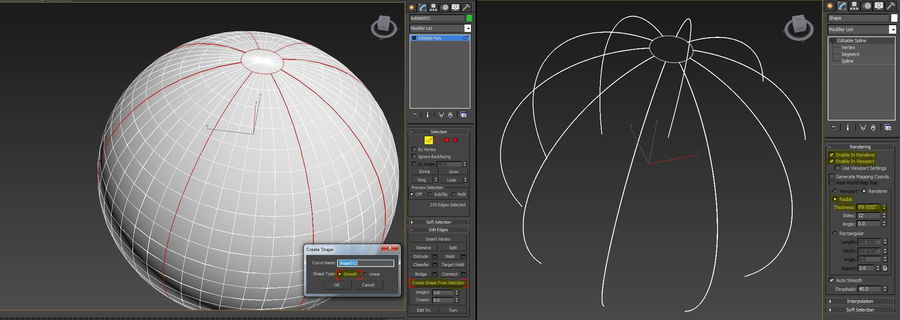
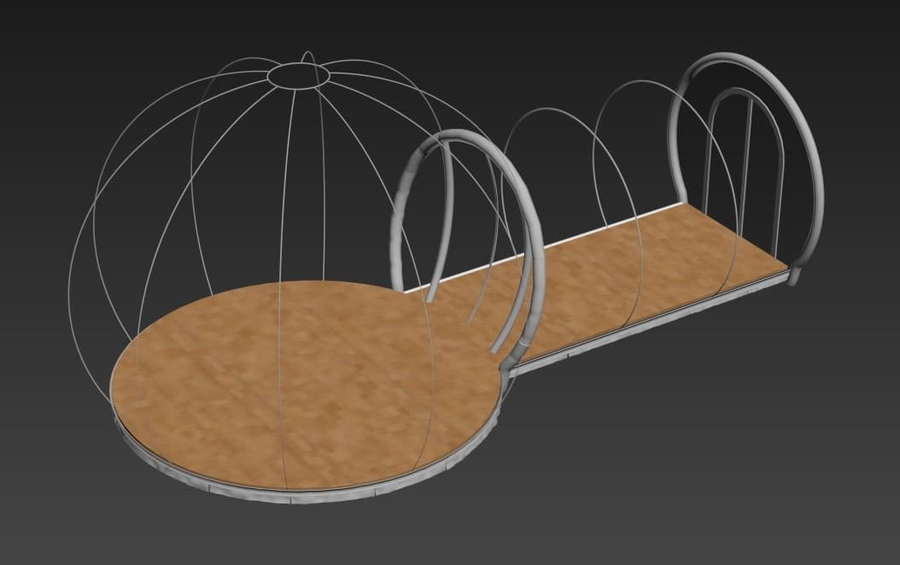
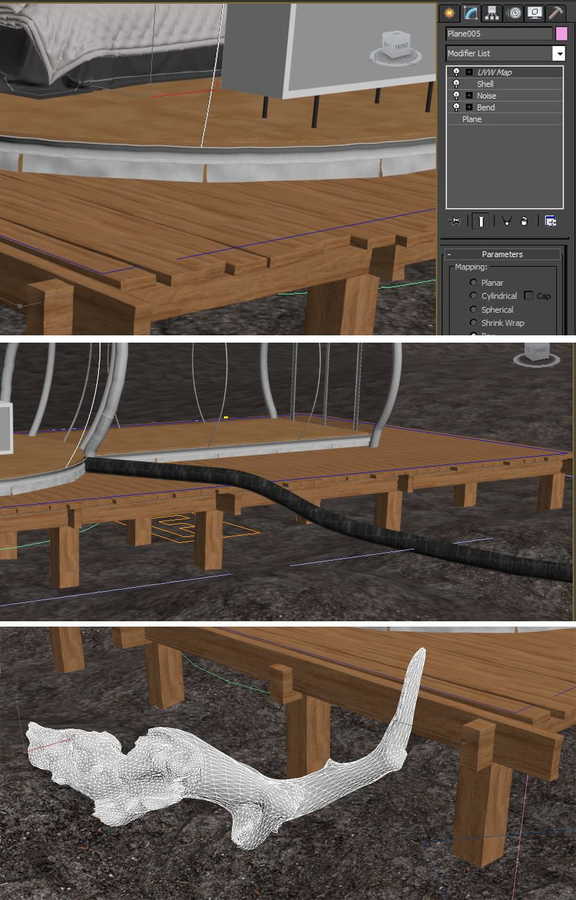

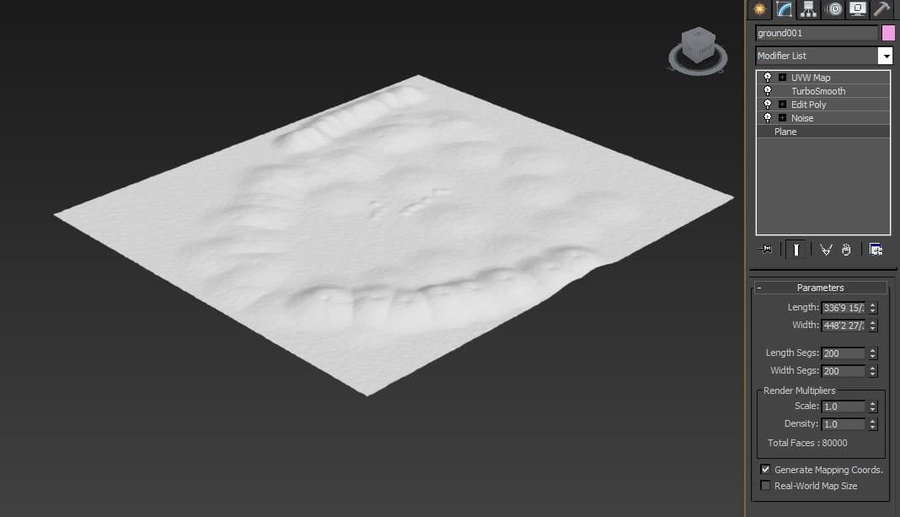
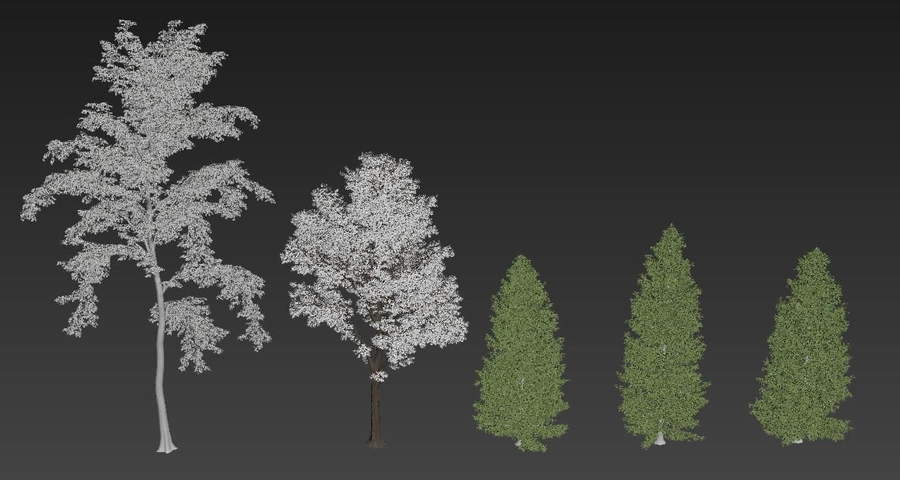
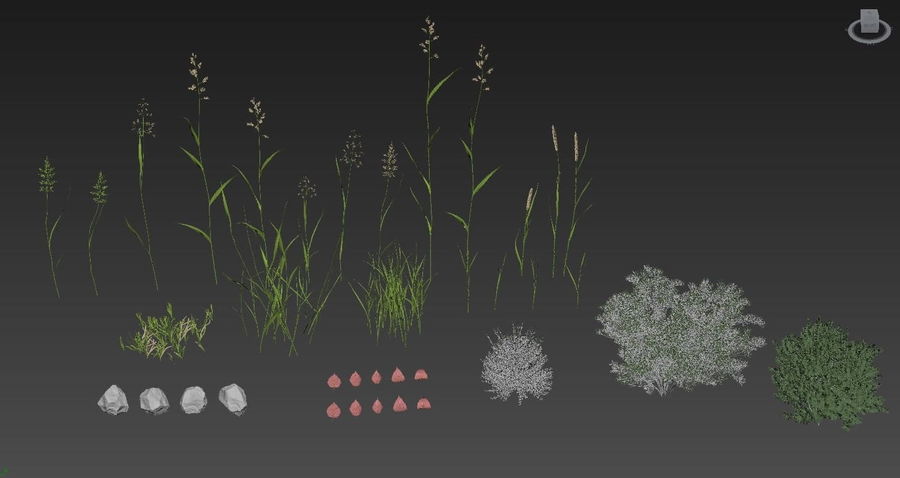
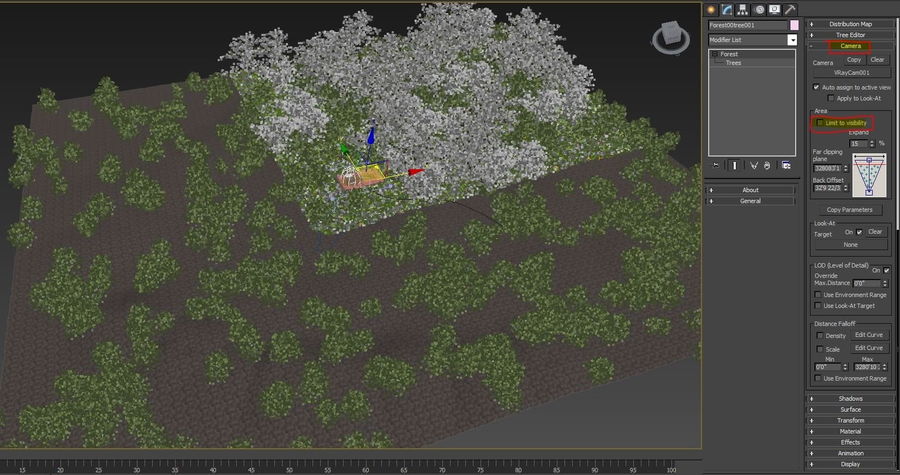
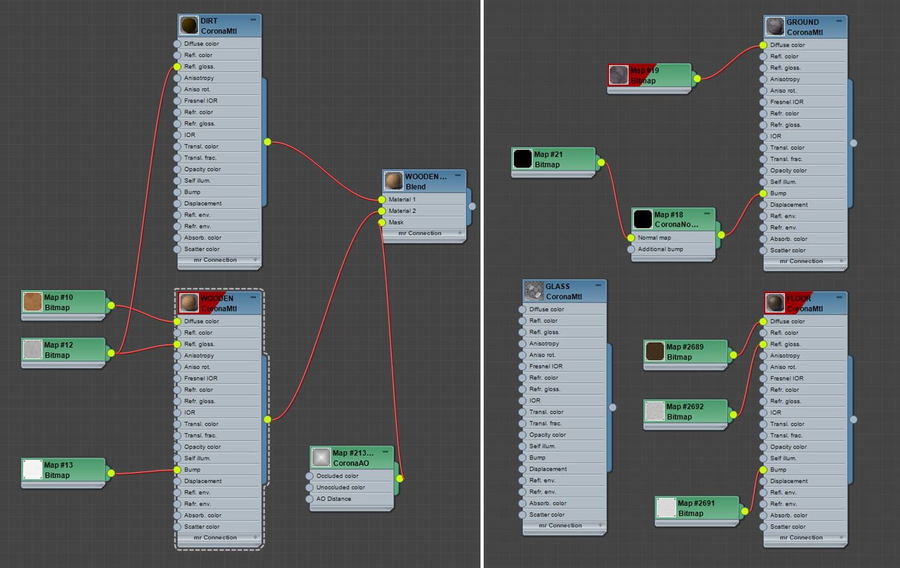
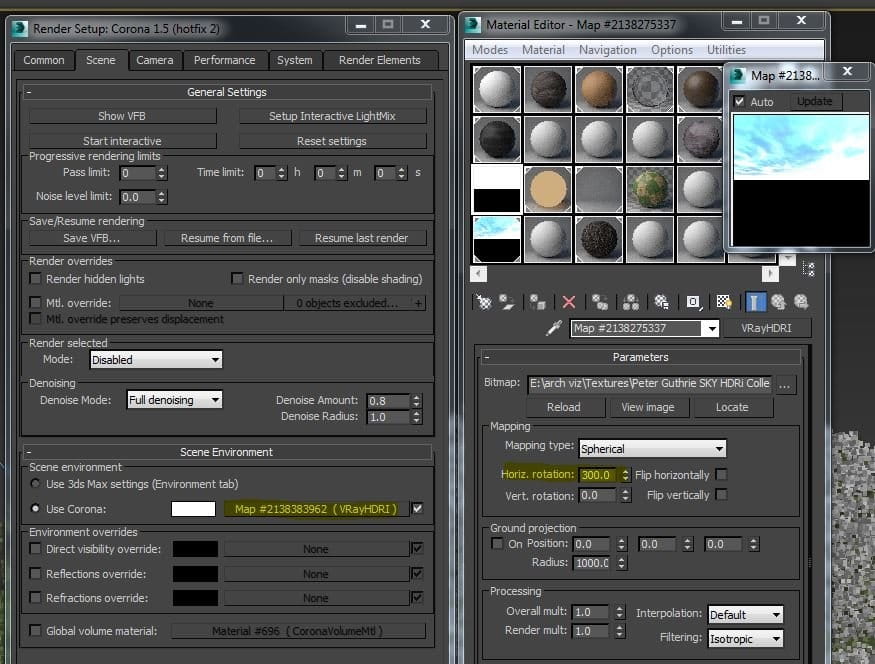

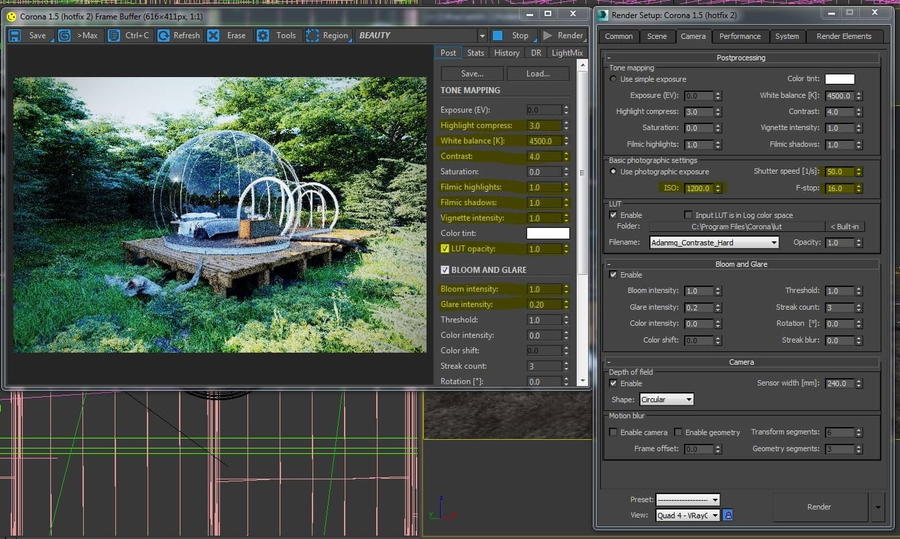
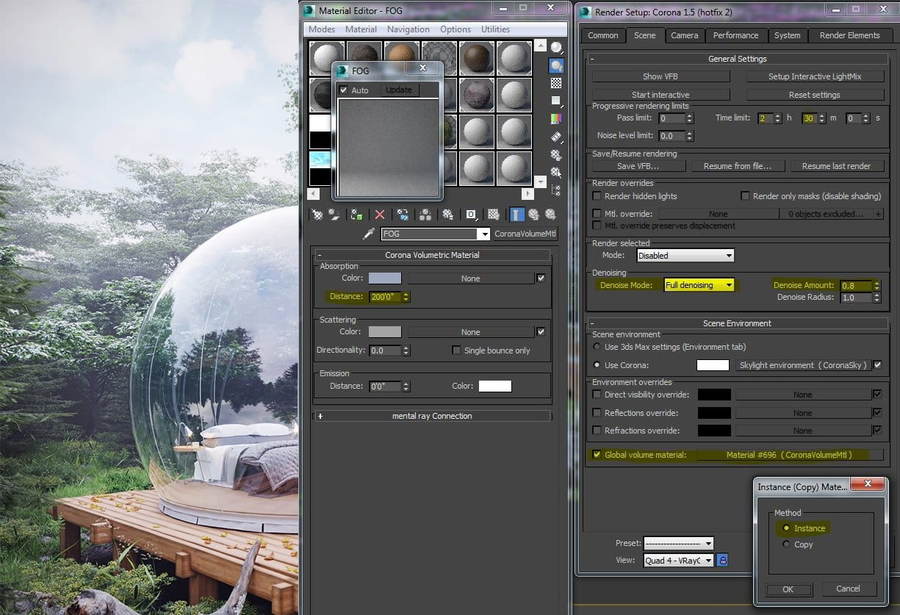
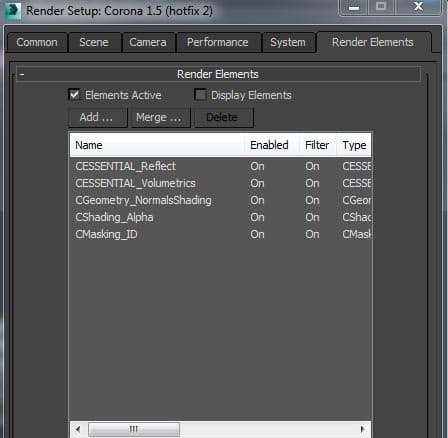
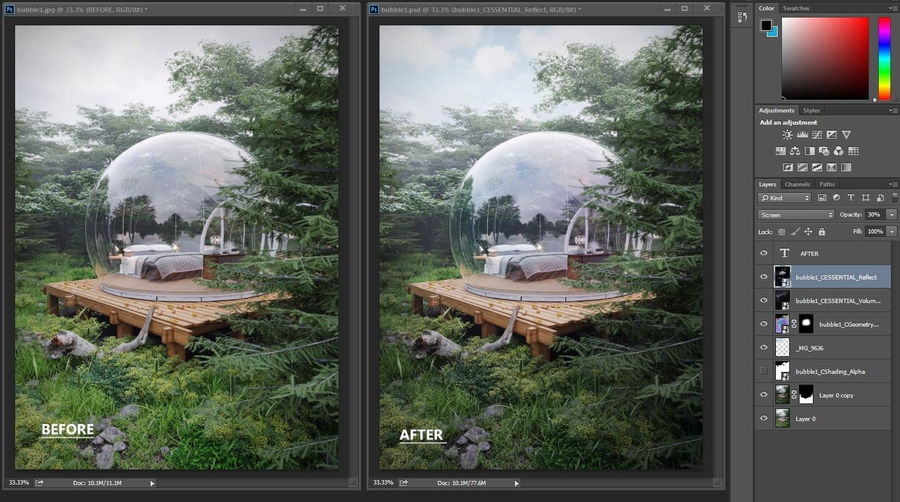











作者是Rajnikant Kumawat大神哟~ 小编翻译的时候也觉得大神的电脑牛!
牛啊,大神你的植物放那么多,渲染不卡吗。
牛啊,大神你的植物放那么多,渲染不卡吗。